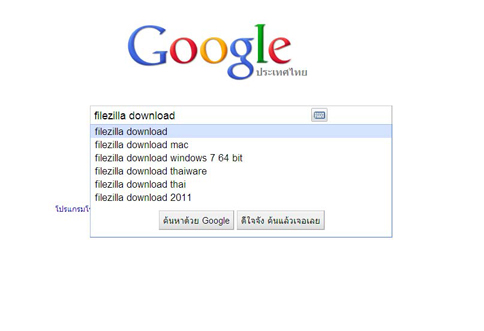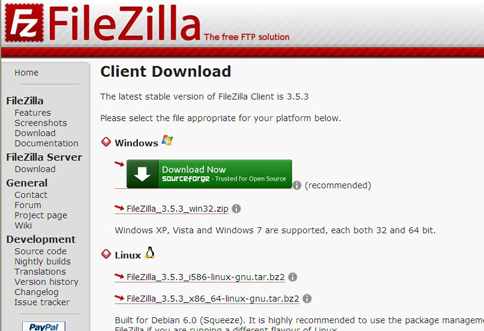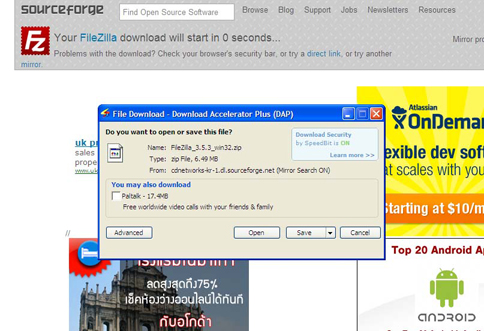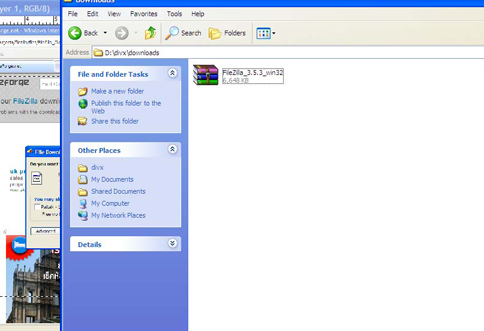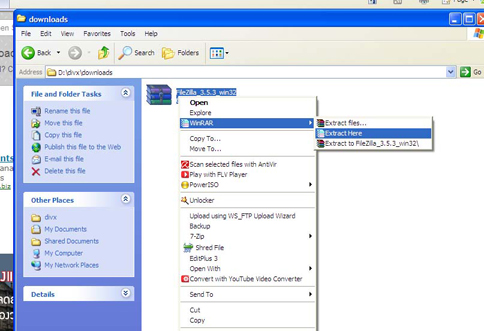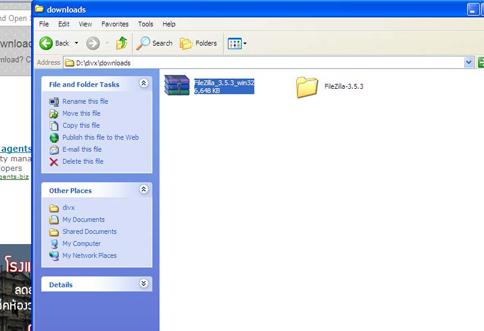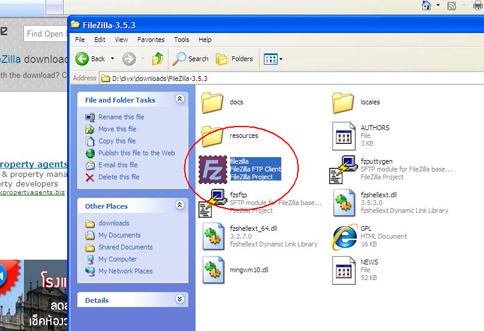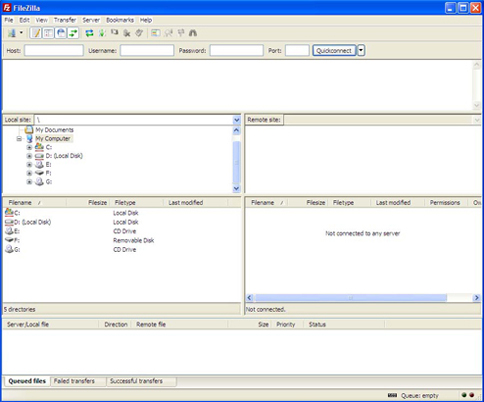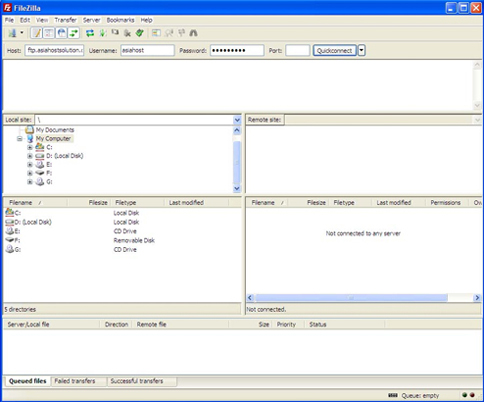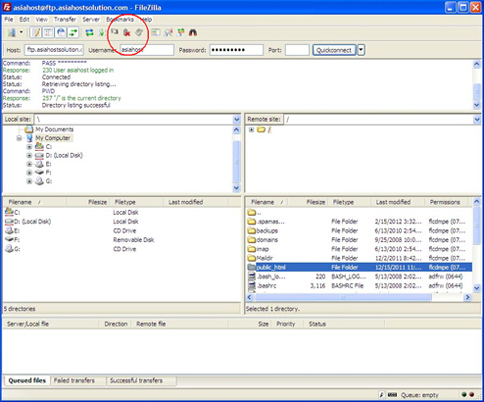การอัพโหลดไฟล์ขึ้นโฮสท์ด้วย FileZilla
1. เข้าเว็บไซต์ google.co.th แล้วค้นหาด้วยคำว่า "filezilla download" ตามตัวอย่างเพื่อหาเว็บไซต์ที่ให้บริการดาวน์โหลดโปรแกรม FileZilla 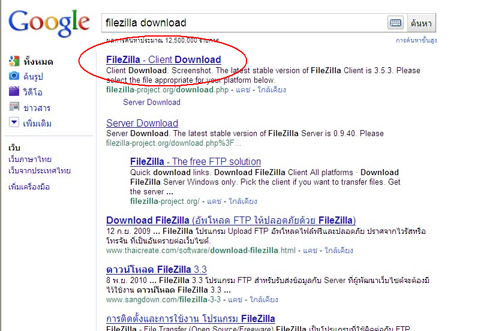
2. ผลลัพธ์จากการค้นหาจะมีเว็บไซต์ที่ให้บริการดาวน์โหลดโปรแกรมนี้เป็นจำนวนมาก แต่ขอแนะนำให้ดาวน์โหลดจากเว็บของผู้ผลิตโปรแกรมโดยตรงนั่นคือ filezilla-project.org
3. คลิกที่ Download Now (recommended)
4. กด Save (โปรแกรมสำหรับช่วยดาวน์โหลดของแต่ละท่านอาจไม่เหมือนกัน)
5. เมื่อดาวน์โหลดเสร็จจะได้ไฟล์ zip ตามรูป
6. จากนั้นให้แตกไฟล์ที่เราดาวน์โหลดมา (โปรแกรมสำหรับ Extract File ของแต่ละท่านอาจไม่เหมือนกัน)
7. เมื่อแตกไฟล์เสร็จเราจะได้โฟลเดอร์ของโปรแกรมมา 1 โฟลเดอร์ให้คลิกเข้าไป
8. ภายในจะประกอบไปด้วยไฟล์ต่างๆ ของโปรแกรม ให้ท่าน Double Click ที่ไฟล์ตามภาพตัวอย่างเพื่อเปิดใช้งานโปรแกรม
9. และนี่คือหน้าตาของโปรแกรม FileZilla ครับ
10. กรอกข้อมูลในช่อง Host, Username และ Password (ข้อมูลเหล่านี้จะอยู่ในอีเมล์ที่ทางบริษัทฯ ส่งให้) เมื่อกรอกครบถ้วนแล้วให้กดที่ปุ่ม Quickconnect เพื่อเชื่อมต่อไปยัง Server
11. หากกรอกข้อมูลถูกต้องคุณจะพบรายการโฟลเดอร์ตามภาพตัวอย่างครับ การอัพโหลดทำได้ง่ายๆ ด้วยการลากไฟล์เว็บไซต์ของท่านจากคอลัมน์ด้านซ้ายมือ (ไฟล์ในเครื่องคอมพิวเตอร์ของท่าน) ไปใส่ในโฟลเดอร์ชื่อ public_html ในคอลัมน์ด้านขวามือ
12. เมื่ออัพโหลดไฟล์ครบแล้วให้คลิกที่ปุ่มตามภาพตัวอย่างเพื่อเป็นการ Disconnect จาก Server จากนั้นให้ท่านทดสอบความถูกต้องโดยทดลองเข้าเว็บไซต์ด้วยโปรแกรม Web Browser เช่น Internet Explorer, FireFox หรือ Chrome
สิ่งที่ท่านควรทราบเกี่ยวกับการอัพโหลดเว็บไซต์ (สำหรับระบบ Unix)
|
|
||
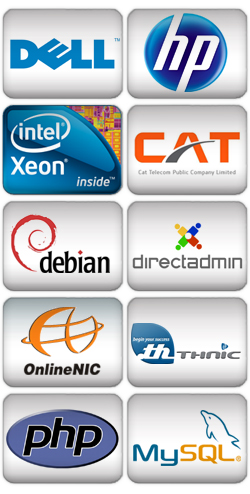 |
||